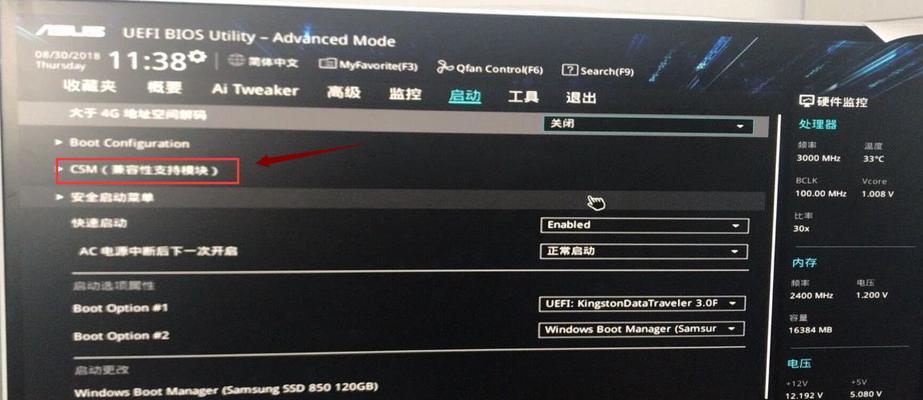在日常使用电脑时,我们经常需要使用一些软件和工具,为了方便我们的使用,我们需要将这些常用的软件添加到开机启动项中,以实现自启动。本文将介绍如何添加开机启动项命令,让大家可以在Windows系统中实现自启动,方便快捷。

一、了解开机启动项命令
开机启动项命令是指在Windows系统启动时会自动运行的程序或脚本,其作用是为了方便用户在登录后快速启动需要的软件或服务。
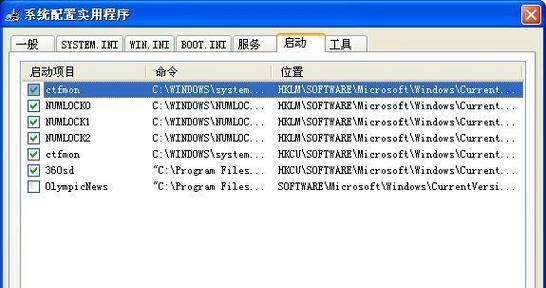
二、查看当前系统的开机启动项
在开始菜单中搜索“任务管理器”,打开后选择“启动”选项卡,就可以看到当前系统的所有开机启动项。
三、添加开机启动项命令的两种方法

方法一:通过“开始菜单”添加
在开始菜单中找到需要添加的程序或脚本,右键单击该程序,选择“发送到”-“桌面(快捷方式)”,然后将该快捷方式拖到“启动”文件夹中即可。
方法二:通过“注册表”添加
1.按下快捷键“win+R”打开运行窗口,输入“regedit”并回车打开注册表编辑器。
2.在左侧栏中找到“HKEY_CURRENT_USER\Software\Microsoft\Windows\CurrentVersion\Run”键值,并右键选择“新建”-“字符串值”。
3.将新建的字符串值命名为需要添加的程序或脚本的名称,并双击该字符串值,在“数值数据”中输入该程序或脚本的路径。
四、删除不需要的开机启动项命令
在“任务管理器”-“启动”选项卡中,右键单击需要删除的程序或脚本,选择“禁用”,即可将该开机启动项删除。
五、禁用不必要的开机启动项命令
在“任务管理器”-“启动”选项卡中,禁用那些不必要的开机启动项,以减少系统开机时间和提高系统性能。
六、在注册表中查看开机启动项命令
在注册表编辑器中,选择“HKEY_LOCAL_MACHINE\SOFTWARE\Microsoft\Windows\CurrentVersion\Run”键值,即可查看所有系统级别的开机启动项。
七、修改开机启动项命令
可以通过右键单击需要修改的开机启动项,在“属性”中更改该程序或脚本的路径,实现修改开机启动项命令的目的。
八、优化开机启动项命令
在添加开机启动项命令时,需要注意只添加必要的程序或脚本,并适当地调整启动顺序,以优化系统的开机启动效率。
九、实现Windows自启动
对于需要开机自动启动的程序或脚本,只需要在“任务管理器”中添加启动项即可实现Windows自启动。
十、添加系统服务到开机启动项
如果需要开机启动的程序是系统服务,可以通过“服务管理器”中设置该服务的启动类型为“自动”,即可实现开机自动启动。
十一、添加计划任务到开机启动项
在“计划任务”中设置该任务在系统启动时运行,即可将该任务添加到开机启动项命令中。
十二、添加批处理文件到开机启动项
通过编写批处理脚本并将其添加到开机启动项中,可以实现在系统启动时自动运行批处理脚本。
十三、添加注册表键值到开机启动项
在注册表中添加某些键值,可以在系统启动时运行指定的程序或脚本,从而实现自动运行程序或脚本的目的。
十四、安全问题需要注意
添加开机启动项命令时,要注意不要添加恶意软件,否则会给计算机带来安全风险。
十五、
通过以上介绍,我们可以了解如何添加开机启动项命令,实现Windows自启动,方便快捷。在添加开机启动项命令时,需要注意选择必要的程序或脚本,并进行适当的优化,以提高系统的启动速度和性能。